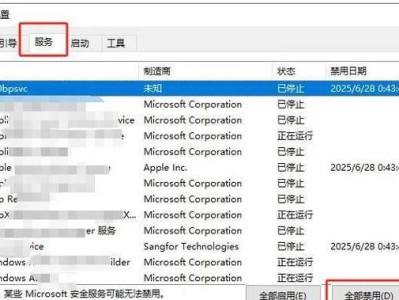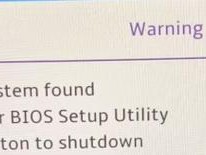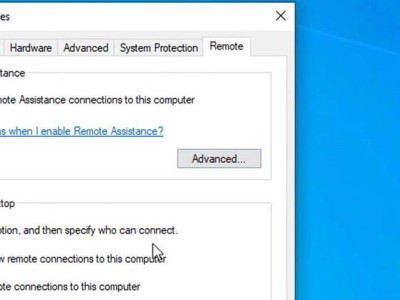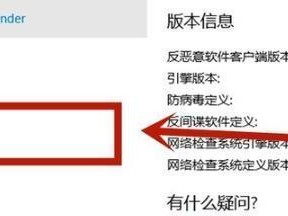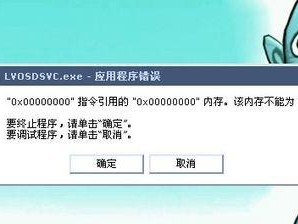:在使用华硕电脑的过程中,由于各种原因可能需要对系统进行重装,而Win8系统是目前很多用户使用的操作系统之一。本文将为大家详细介绍如何在华硕电脑上重装Win8系统,为用户提供便利。
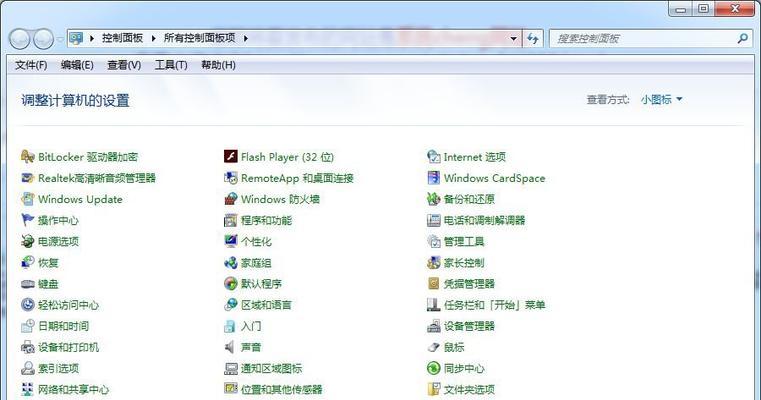
一、备份重要文件
在进行系统重装之前,首先需要备份重要文件以免丢失。将所有个人文件、照片、音乐和视频等保存到外部存储设备或云盘上,确保数据安全。
二、下载适用的Win8系统镜像文件
在华硕官网或微软官方网站上下载适用于您的华硕电脑的Win8系统镜像文件,并确保所下载的镜像文件与您的产品密钥兼容。
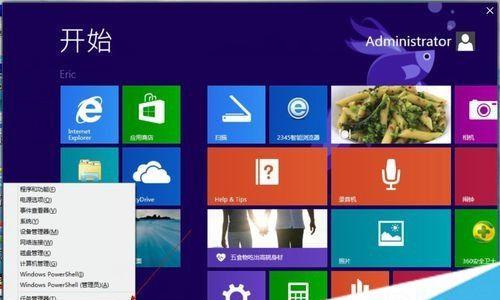
三、制作可启动的安装盘或U盘
使用制作启动盘工具(如Rufus等)将下载的Win8系统镜像文件制作成可启动的安装盘或U盘,并确保制作过程中选择正确的启动盘格式。
四、进入BIOS设置
重启电脑,并在开机时按下相应的按键(通常是F2或DEL键)进入BIOS设置界面。在“Boot”或“BootOptions”菜单中,将启动选项设置为从可启动的安装盘或U盘启动。
五、进入Win8安装界面
重启电脑后,会进入Win8安装界面。在界面中选择语言、时间和货币格式等个性化选项,并点击“下一步”。
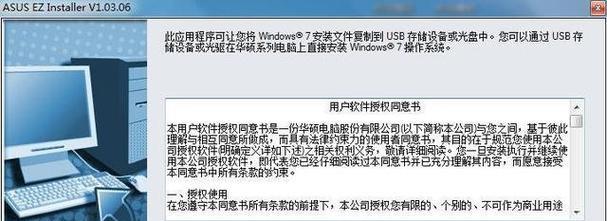
六、接受许可协议并选择安装类型
阅读并接受微软的许可协议后,选择您想要的安装类型。若要完全清除原有系统并进行全新安装,请选择“自定义:仅安装Windows”。
七、选择磁盘分区
在磁盘分区界面,选择要安装Win8系统的目标分区,并点击“下一步”。如果您想要自定义分区,可以选择“驱动器选项(高级)”。
八、等待系统安装
系统开始安装后,需要一定时间完成。请耐心等待,不要中途关机或重启电脑,以免造成系统损坏。
九、设置个人信息
在系统安装完成后,会出现一系列设置选项。根据个人需求填写用户名、密码和电脑名称等信息,并进行下一步设置。
十、更新系统和驱动程序
重装系统后,及时更新Windows更新和华硕官方驱动程序,以获得更好的性能和稳定性。可以通过Windows更新功能和华硕官网下载最新驱动程序。
十一、安装常用软件
在系统更新和驱动程序安装完成后,可以根据个人需求安装常用软件,如浏览器、办公软件和娱乐工具等,以满足日常使用需求。
十二、恢复个人文件
在重新安装系统后,将之前备份的个人文件复制回电脑中的相应位置,并确保文件完整无误。
十三、优化系统设置
根据个人偏好,进行系统优化设置,如更改桌面壁纸、调整任务栏设置和个性化主题等。
十四、安装必要的安全软件
为了保护计算机安全,安装必要的安全软件(如杀毒软件和防火墙)是必不可少的。定期更新并进行系统扫描以确保计算机安全。
十五、
通过以上步骤,您已成功完成华硕电脑上Win8系统的重装。重装系统能够解决一些系统问题和提高系统性能,但在操作过程中请注意备份重要文件,并确保按照指导进行操作,以免造成数据丢失和其他问题。希望本文能为您提供帮助,祝您使用愉快!